Как да коригирате несигурна връзка в Mozilla Firefox. Какво да направите, ако във Firefox се появи съобщението „Вашата връзка не е защитена“.
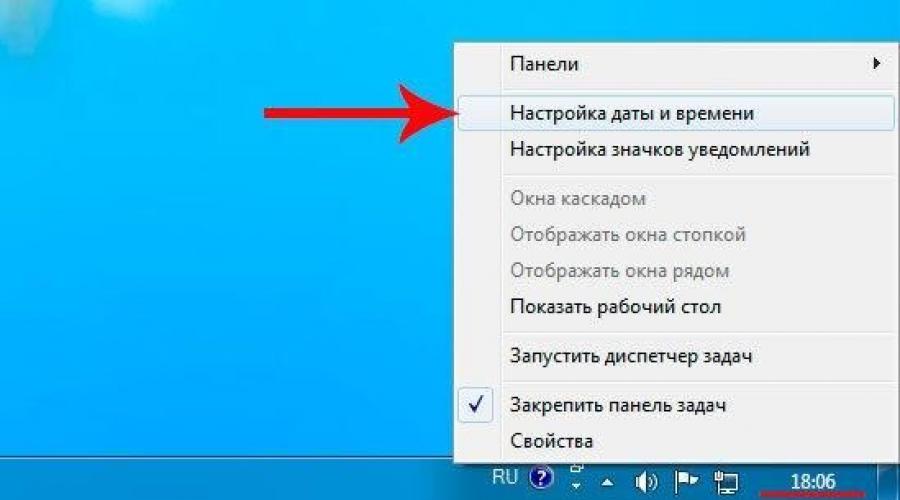
Прочетете също
Здравейте всички! Понякога, когато сърфирате в глобална мрежаВ браузъра се появява предупредително съобщение: Връзката ви не е защитена и нападателите може да се опитат да откраднат данните ви..." Ако подобна грешка се появи във вашия браузър, не се притеснявайте, това не е хакерска атака, просто има проблем със сертификата на определен ресурс или ресурси. В повечето случаи такова предупреждение се появява поради повреди в клиентското оборудване, а не в сървърната част.
По-долу ще разгледаме причините за грешката „Вашата връзка не е защитена...“ и методите за отстраняването им. Между другото, такъв прозорец може да изскочи само в браузъри, създадени на двигателя Chromium от Google. Най-известните браузъри в това движение: Google Chrome, Orbitum, Opera, Yandex.Browser, Epic Browser, Titan Browser, Sputnik, Amigo и др. И така, нека разберем какво може да доведе до горната грешка и как можете да я поправите.
1. Системното време е неправилно
Ако видите кода за грешка Net::ERR_CERT_DATE_INVALID, това означава, че на компютъра се показва грешно време. За да го коригирате, трябва да коригирате системното време. Щракнете с десния бутон върху часовника от дясната страна на лентата на задачите и изберете „Задаване на дата и час“.
След това щракнете върху „Промяна на час и дата“ и променете часа, датата и годината. Сега остава само да запазите промените и да отворите същия сайт, където изскача грешка за защитена връзка. Ако често губите време, тогава проблемът вероятно е изтощена батерия CR2032, която се намира на дънна платка. Ако седне, всеки път, когато включите компютъра, параметрите на CMOS се нулират и понякога трябва да натиснете клавиша F1, когато се появи съобщението „Натиснете F1, за да продължите, DEL, за да влезете в настройката“. След като смените батерията, задайте правилното време и проблемът ще бъде решен.
2. Разширения, които могат да блокират сайтове
След като инсталирате някои антивируси на вашия компютър допълнителни разширениявградени в браузъра за максимална защита срещу зловреден софтуер. Поради такива разширения може също да се появи грешката „вашата връзка не е защитена и нападателите може да се опитват да откраднат вашите данни“. Обикновено такива разширения се инсталират заедно с Антивирусна програма Avast, Kaspersky Antivirus и др. Ако често се появяват грешки със сертификати, можете да деактивирате такова разширение в браузъра.За да деактивирате разширение в Google Chrome, отидете в Меню – „Допълнителни инструменти“ – „Разширения“.

След това търсим нашия антивирусен модул и след това го деактивираме, като премахнем отметката от съответното квадратче. Рестартирайте браузъра и проверете отново сайта.

3. Остарял или непроверен сертификат
Ако сайтът използва сертификат, който не е проверен от издателя, тогава може да се появи и подобна грешка. Не е трудно за администрацията на всеки ресурс да създаде сертификат, но ако няма данни, тогава естествено Chrome започва да издава предупреждение “ Връзката ви не е защитена" Повечето браузъри винаги проверяват за наличието на сертификат и ако това е проблемът, просто щракнете върху елемента „Разширени“ - „Отидете на сайта“.
4. Проблемът е в самия браузър
Ако всичко друго се провали, вариант е да преинсталирате напълно Google браузър Chrome. Този метод е помогнал на много хора, така че нямаше как да не ви го препоръчам. Процесът на преинсталиране е много прост. Първо, трябва да премахнете сегашна версияВашият браузър. За да направите това, отидете на контролния панел.
Тук избираме секцията „Програми и функции“.

След това намерете браузъра Chrome в списъка и щракнете върху „Изтриване“.

След пълно премахванебраузър, рестартирайте компютъра си, изтеглете го от официалната страница на Chrome и го инсталирайте. След такива действия в повечето случаи предупреждението „връзката не е защитена“ вече няма да ви притеснява.
5. Остаряла версия на операционната система Windows
Ако сте собственик стар Windows XP, тогава не трябва да се изненадвате, когато се появят различни грешки. Много разработчици отдавна отказват да поддържат своите Windows програми XP, включително Google. Ако имате инсталиран SP2, тогава ви съветвам да актуализирате системата си до SP3. Това е за тези, които са се влюбили в Windows XP и не могат да го оставят. За всички останали препоръчвам да инсталирате Windows 7 или дори Windows 10, приятели, трябва да сте в крак с времето.Всички методи, описани по-горе, имат за цел да гарантират, че грешката „Вашата връзка не е защитена“ вече не ви безпокои. Благодаря за вниманието!

Когато Firefox изисква уеб страници през защитен мрежов протокол HTTPS, той първо изисква сертификат за сигурност от сайта. И след това го анализира за съответствие с всички установени изисквания за сигурност: период на валидност, регистрация, проверка (дали е фалшив). Ако защитената връзка е успешно проверена в Mozilla, уеб страницата в раздела се зарежда. Но ако уеб браузърът открие или подозира нещо нередно с връзката, той блокира достъпа и предупреждава потребителя за проблем с връзката.
И така, как да коригирате връзката си с Firefox, ако не е защитена?Нека разгледаме по-подробно различни варианти за решаване на този проблем.

Появи се грешка - какво да правя (първи стъпки)
Ако се появи известие за незащитена връзка (FF „пише“ грешка), не бързайте да променяте опциите на браузъра, прекъсвайте/свързвайте интернет и извършвайте други драстични действия.
- Уведомете собствениците на сайта, че достъпът не е възможен поради грешки в HTTPS сертификата.
- Ако се наблюдава проблем с връзката на вашия сайт, ще поискате изясняване на ситуацията в център за услуги, в който е регистриран удостоверението.
- Изчакай малко. Може би грешката ще изчезне. Обновете страницата, рестартирайте Firefox.
- Ако сайтът не е познат, опитайте се да намерите неговия аналог в Интернет в съответствие с вашите задачи (информация, покупки, предоставяне на услуги).
- Ако планирате да прехвърляте поверителна информация или да извършвате парични транзакции чрез „проблемен“ уеб ресурс, изоставете тази идея напълно, докато проблемът не бъде разрешен успешно.
- Можете да пренебрегнете предупреждението: като използвате опцията „Разширени“, все още можете да отидете на блокиран уебсайт. Този подход обаче носи рискове. Компютърната система може да бъде атакувана от вирус, може да бъдат откраднати вашите идентификационни данни, данни за плащане и т. н. Използването й е силно непрепоръчително.

Често срещани грешки и техните решения
За да разберете причината за проблема, щракнете върху „Разширени“ в раздела за известия. След това действайте в зависимост от кода за грешка, който съобщава браузърът.
Несъответствие на датата
Грешки SEC_ERROR_EXPIRED_ISSUER_... (... няма да са валидни до...), SEC_ERROR_EXPIRED_... (... изтекъл) могат да възникнат поради факта, че часът и датата са неправилно зададени в системата. Щракнете с левия бутон върху електронния циферблат веднъж в трея или отворете секцията „Часовник, език и регион“ в контролния панел. Проверете годината, месеца, датата, часа и, ако е необходимо, задайте правилните стойности в календара и часовника. Опитайте да презаредите страницата.
Забележка. Този проблем може да възникне и когато се опитате да направите запитване към надеждни сайтове. Например търсачката Yandex, видео хостинг Youtube и др.
Не вярвам
SEC_ERROR_UNKNOW_ISSUER - FF не може да идентифицира веригата от сертификати или сървърът не може да изпрати необходимите данни за проверка на протокола.
Този проблем обикновено възниква, защото антивирусни програми, например Kaspersky, е активирана опцията за SSL сканиране, която извършва неправилно филтриране и блокиране на мрежови пакети. Опитайте да го деактивирате.
Забележка. Ако не знаете как да деактивирате сканирането на трафик, защитен с SSL, прочетете ръководството за потребителя на антивирусната програма или се свържете с техническата поддръжка на уебсайта на разработчика.
Втората причина за тази грешка- използване на самоподписани сертификати (не са официално регистрирани). Те криптират връзката, но не съобщават на браузъра информация за крайния получател на потребителските данни. Този тип блокиране може да бъде заобиколен по ваша преценка.
Лиценз на друг сайт
SSL_ERROR_BAD_CERT - използва се сертификат от друг сайт; валиден, но само за друг домейн или група от домейни.
При тази грешка връзката остава защитена, но няма гаранция, че заявката и данните ще бъдат доставени до сайта на получателя, чийто адрес се показва в уеб браузъра.
В същото време има определени ситуации, когато протоколът е конфигуриран за различна част от същия сайт. Например работи правилно за версията на домейна WWW.website.com, но URL заявката website.com (без "www") е блокирана поради грешка.
Файлът със сертификата е повреден
Проверете зареждането на проблемната страница или сайт в друг браузър (Yandex, Google Chrome). Ако няма грешки, тогава можем да предположим, че хранилището на сертификати на Firefox е повредено. Коригирането на съдържанието му е възможно само чрез изтриване и след това автоматично възстановяванедокато уеб браузърът се рестартира.
Ако не знаете как да премахнете хранилището, следвайте тези инструкции:
1. Щракнете в прозореца Бутон Firefox"Меню".
2. В блока, който се появява, щракнете върху „въпросителен знак“.

3. В подменюто щракнете върху „Информация за разрешаване на проблеми“.

4. В раздела с технически данни щракнете върху бутона „Отвори папка“.

5. Премахнете хранилището: в директорията на браузъра щракнете с десния бутон върху файла cert8, изпълнете операцията „Изтриване“.
6. Рестартирайте Firefox.
Всичко! Сега знаете как да установите правилна връзка с помощта на HTTPS протокола и как да анализирате грешките при връзката. Приятно и безопасно сърфиране в мрежата!
Има 3 варианта:
1. Може да не сте индексирали вашата база данни от дълго време. С въвеждането на нови данни скоростта на базата данни постепенно намалява. Това е особено забележимо при приемане голямо количестворегионални данни в региона. В този случай трябва да отворите секцията „Администриране - База данни“, отворете раздела „База данни“ и щракнете върху бутона „Индексиране“.
2. Преминете в режим на работа „онлайн“. В този случай основната обработка на данни ще се извършва на сървъра, а районните компютри ще извършват само показване на данни и изискванията към тях ще бъдат значително намалени. Разликата в изискванията при работа „с обмен на данни“ и в „онлайн“ режим може да се види в Технически изискванияЕксперт от Готехнадзор.
3. Продължете да работите в режим „с обмен на данни“, но активирайте опцията „Не прехвърляйте операции към области“. В този случай данните няма да се предават на областите. Поради това работата на областните компютри значително ще се ускори, но машините за „пробиване“ през регистрационната база данни на други области ще станат недостъпни.
Най-вероятно имате инсталирана английска версия на Windows с русификация (това важи особено за нелицензираните версии на Windows XP). В този случай е необходимо да инсталирате английската версия на сървъра на базата данни. Процедурата за инсталиране е описана в съответния раздел на ръководството за инсталиране.
Английска версия SQL сървърмогат да бъдат изтеглени от нашия уебсайт.
На компютър № 1 копирайте папката Database от папката Gostekhnadzor Expert на преносим носител.
На компютър № 2 инсталирайте програмата Gostekhnadzor Expert съгласно инструкциите на нов компютър, рестартирайте компютъра си.
На компютър № 2 копирайте папката Database от преносим носител в папката Gostekhnadzor Expert.
За да коригирате тази грешка, трябва да конфигурирате права за достъп до системна папка SQL сървър. За да направите това, в раздела „ СофтуерЗа да работите с експерта на Гостехнадзор, изтеглете „Ръководство за настройка на права за SQL инсталацииСървър 2008 R2 на Windows XP'. Ако това не помогне, трябва да изтеглите SQL Server 2005 от връзката http://www.microsoft.com/en-us/download/details.aspx?id=21844 и да го инсталирате (инсталирайте според). Трябва да изтеглите Английска версия. След това изтеглете надстройката от SQL Server 2005 до SQL Server 2008 R2 за Windows XP SP2. За да направите това, изтеглете актуализацията от връзката http://www.microsoft.com/en-us/download/details.aspx?id=30438. Трябва да изтеглите английската версия на актуализацията (SQLEXPR_x86_ENU.exe).
За да премахнете услуга от списъка, трябва да отворите командния прозорец. За да направите това, отидете на Старт - Изпълнение, въведете „cmd“ и натиснете Enter. В прозореца, който се показва, въведете „sc delete MSSQLSERVER“ и натиснете Enter.
Най-вероятно сте деактивирали поддръжката за 32-битови приложения. Трябва да изберете пула GtnExpertSyncService, отворете " Допълнителни опции" и задайте „32-битовите приложения са разрешени" на True.
1. Най-вероятно сте променили паролата sa при инсталиране на SQL Server. За да разрешите грешката, трябва да промените паролата за достъп до базата данни в настройките на услугата. За да направите това, отворете “Web.config”, който се намира в папката с услугата, и променете в реда “connectionString=”Data Source=(local);Initial Catalog=GTNExpert;User Id=sa;Password=111 ″ providerName=”System. Data.SqlClient" парола "111" към вашата парола".
2. Вашето системно време на сървъра или клиентския компютър е грешно. Обменът на данни се осъществява по защитен канал. Едно от условията за защита е системното време на клиентските и сървърните компютри да се различава с не повече от 5 минути. Коригирайте системното време на сървъра или клиента.
Посочили сте пътя до базата данни неправилно (т.е. файлът с база данни GTN.GDB липсва в пътя, посочен в „Път до базата данни на Gostekhnadzor 3.0“). Щракнете върху бутона „…“ в полето „Път към базата данни на Gostekhnadzor 3.0“ и изберете файла с базата данни.
Този проблемтипичен само за Windows XP. Драйверите на вашата операционна система са дефектни или драйверите са блокирани от вашата антивирусна програма. За да го коригирате, трябва да отворите "Старт - Контролен панел - Административни инструменти - Услуги". Намерете услугите „Windows Presentation Foundation Font Cache 3.0.0.0″ и „Windows Presentation Foundation Font Cache 4.0.0.0″. Ако услугите работят, спрете ги. След това отидете на свойствата на всяка от тези услуги ( десен бутонмишка - Свойства), изберете типа на стартиране „Забранено“ и щракнете върху OK, за да запазите. След това рестартирайте програмата Gostekhnadzor Expert. Грешката трябва да бъде разрешена.
Оставете SQL Server. Премахнете отметката от „Компресиране на съдържание, за да спестите дисково пространство“ в свойствата на файла „C:\Program Files (x86)\Gostekhnadzor Expert\DataBase\GTNExpert.mdf“, „C:\Program Files (x86)\Gostekhnadzor Expert\DataBase\GTNExpert_log . ldf" и свойствата на папката "C:\Program Files (x86)\Gostekhnadzor Expert\DataBase\". След това рестартирайте SQL Server (или компютър).
Най-вероятно базата данни е сериозно повредена. Свържете се със сервиза техническа поддръжкаи докладвайте за грешка.
Според съобщението SQL Server не е достъпен за вас. Проверете дали SQL Server работи. Процедурата за проверка е описана в Ръководството за инсталиране, раздел „Проверка на правилната инсталация Microsoft SQLСървър'.
Беше идентифицирана грешка, която може да възникне при инсталиране на SQL Express 2008 R2.
Симптомите на грешката са както следва. Ако инсталацията на SQL сървъра е стартирана, след като тя приключи, системата ще съобщи, че SQL сървърът не може да бъде инсталиран. След рестартиране обаче ще можете да се свържете със сървъра, въпреки че няма да имате права за достъп до базите данни, така че няма да са възможни допълнителни действия.
Следната информация ще бъде запазена в дневника за инсталиране на сървъра:
Краен резултат: Неуспешна инсталация на SQL Server. За да продължите, определете причината за повредата, разрешете проблема, деинсталирайте SQL Server и след това стартирайте отново SQL Server Setup.
Изходен код (десетичен): -1706970590
Код на изхода: 577
Код на грешка при изход: 45602
Изходно съобщение: Неуспешно инсталиране на SQL Server. За да продължите, определете причината за повредата, разрешете проблема, деинсталирайте SQL Server и след това стартирайте отново SQL Server Setup.
Начален час: 2013-10-15 09:18:58
Краен час: 2013-10-15 09:39:48
Искано действие: Инсталиране
Регистър с грешка: C:\Program Files\Microsoft SQL Server\100\Setup Bootstrap\Log\20131015_091726\Detail.txt
Връзка за помощ при изключение: http%3a%2f%2fgo.microsoft.com%2ffwlink%3fLinkId%3d20476%26ProdName%3dMicrosoft%2bSQL%2bServer%26EvtSrc%3dsetup.rll%26EvtID%3d50000%26ProdVer%3d10.50.4000.0%26 Ev tТип % 3d0x9A41B222
Как разбрахме, че грешката възниква, ако има a Сметкаадминистратор, чието име съвпада с името на компютъра. SQL Server Setup добавя всички локални администратори на компютъра като системни администраторисървъри за бази данни. За всеки администратор се извиква функцията SUSER_NAME, която преобразува неговия идентификатор за сигурност в пълно имепотребител. Ако името на администратора съвпада с името на компютъра, то се връща празна стойност, което води до тази грешка.
Microsoft отказва да поправи тази грешка, позовавайки се на факта, че е невъзможно да се създаде потребител със същото име като името на компютъра, т.к. Някои програми, които използват NetBIOS, може да не работят правилно. Въпреки това най-новото Windows версииви позволяват да създавате такива потребители, за разлика от Windows XP. Вижте връзки за повече подробности:
В прозореца за транзакции можете да видите балансите си Париза всички KBK (бутон в долния ляв ъгъл).
Програмата не ви позволява да запазите операцията, т.к В регионалната версия на програмата е зададена опция „Забрана за извършване на транзакции без плащане“.
За да направите това, първо трябва да регистрирате това оборудване.
Добавете необходимите специални продукти в склада. Датата на пристигане на специални продукти трябва да съвпада с датата на регистрация (ако въведете грешна дата, тогава тези стари формуляри може да изкривят отчетите за специални продукти).
Завършете регистрацията си. След регистрация можете да дерегистрирате автомобила, да правите промени и т.н.
Обикновено грешката „Вашата връзка не е защитена“ се появява в браузъри, изградени на машината Chromium. Тоест можете да опитате да приложите следните методи не само в Chrome, но и в Opera, Vivaldi, Yandex.Browser, Amigo, Sputnik и някои други.
Как да идентифицираме и премахнем причината
1. Проверете от коя страна е проблемът
На първо място, трябва да проверите наличността на сайта, когато влезете в него, се появява грешка. Така ще се уверите, че проблемът наистина е на ваша страна. За да направите това, можете да опитате да получите достъп до този ресурс от друго устройство или чрез друга връзка.
Можете също да използвате whois услуги (например 2ip.ru), които ви позволяват да проверите наличността на всеки уебсайт във вашата страна безплатно. Ако даден ресурс е блокиран в Русия, тогава за достъп до него ще трябва да прибягвате до VPN услуги, специални разширения или.
2. Задайте системното време
Последните версии на съвременните вече са се научили да разпознават повреда на системното време, информирайки потребителя, че часовникът изостава или бърза. И все пак, в случаите с по-стари компютри, това е съществената разлика между системата и реално времеможе да доведе до появата на грешка, която показва, че връзката ви не е защитена.
В такава ситуация браузърът е ограничен от срока на валидност на SSL сертификата, който, ако времето е неправилно, може да се счита за невалиден. Съответно връзката чрез HTTPS протокола не е защитена и се препоръчва да се блокира, като се предпази потребителят от евентуален риск. Решението е просто да коригирате датата и часа на вашето устройство.
3. Коригирайте проблеми с браузъра
Преди да започнете да търсите проблеми в Chrome, актуализирайте операционна системаи самия браузър последна версия. Едва след това можете да продължите към следващите стъпки.
Проверете въздействието на разширенията

Деактивирайте всички разширения, за да видите дали това е проблемът. Можете да получите достъп до разширения в Chrome чрез „Още инструменти“ в настройките. Деактивирането се извършва чрез просто превключване на превключвателите.
Ако грешката спре да се появява, остава само да се намери виновникът. Включете един по един инсталирани разширенияи след всяка проверка наличността на проблемния сайт.
Изчистете кеша и бисквитките

Ако деактивирането на разширенията не помогне, трябва да почистите и браузъра си. За да направите това, можете да използвате комбинацията Ctrl + Shift + Del, която извежда менюто за кеш и временни файлове, или да получите достъп до същите опции чрез настройките.
За да направите това в Chrome, в падащото меню вдясно отидете в секцията „Допълнителни инструменти“ и кликнете върху „Изтриване на данни за сърфиране“. В прозореца, който се отваря, изберете " Бисквиткии други данни за сайта" и „Изображения и други файлове, съхранени в кеша." Изтрийте вашите данни.
Възстановете настройките на браузъра си

Едно просто нулиране на настройките на браузъра ви по подразбиране също може да помогне. В настолен Chrome това може да стане в секцията допълнителни настройки, като изберете „Възстановяване на настройките по подразбиране“ в най-долната част на страницата.
Преинсталирайте браузъра си
Преинсталиране на уеб браузъра с предварително премахване Стара версиясъщо може да реши проблема. За да не започнете всичко от нулата, не забравяйте да запазите страниците, от които се нуждаете, във вашите отметки.
4. Проверете влиянието на вашата антивирусна или защитна стена
Някои антивирусни програми и защитни стени имат вградена функция за защита интернет връзкачрез HTTPS протокол. Може да е в конфликт с идентична функция на браузъра, което да доведе до грешка. За да проверите въздействието на такива програми, просто ги деактивирайте и опитайте отново да отворите проблемния сайт. Ако това е успешно, тогава в антивирусния софтуер можете да добавите желания сайт към списъка с изключения.
Струва си да деактивирате или ограничите активността на антивирусната програма в името на един сайт само в случаите, когато сте напълно уверени, че няма рискове.
Какво да направите, ако причината не може да бъде отстранена
Ако никой от методите не помогне за разрешаването на проблема, можете да получите достъп до сайта, като преминете през съобщението за несигурна връзка. За да направите това, в прозореца за грешка трябва да кликнете върху „Разширени“ и след това върху „Отидете на сайта (небезопасен)“, ако такава връзка е налична.
Когато отидете на някои страници в Интернет, браузърът Yandex издава предупреждение за липсата на истински сертификати на сайта. Програмата също така предупреждава, че работата с този уебсайт може да бъде опасна, тъй като собствениците му могат да се опитат да откраднат вашия лична информация. Тази статия описва какво да направите, ако когато отидете на страницата, от която се нуждаете, се появи прозорец с текст „Връзката ви не е защитена“.
Тази грешка означава, че сайтът е защитен с помощта на сертификат, който не е регистриран в сертифициращия орган. Наличието на проверен сертификат означава това Google роботии Yandex провериха съдържанието на сайта за опасни уязвимости. В случай на юридически лицатова също ще означава, че цялата документация на фирмата собственик на обекта е изрядна.
Ако имате доверие на този уебсайт и смятате, че не принадлежи на измамници, можете да пренебрегнете предупреждението „Връзката ви не е защитена“ и да продължите с работата си. За да направите това, трябва да кликнете върху хипервръзката „Още“ в долната част на страницата. След това браузърът Yandex ще ви даде възможност да следвате връзка към желания сайт.
Заслужава да се отбележи, че непроверените сертификати имат същата качествена защита като лицензираните. Има огромен брой причини, поради които проверката може да се провали. Много често възникват проблеми на вашия персонален компютър.
Въпреки това се препоръчва да бъдете внимателни, когато работите на сайта. По-добре е да не оставяте номерата на кредитните си карти на него и също така да използвате данни за вход и пароли, подобни на тези, които използвате в други услуги.
Липса на последни актуализации
Проверката на сертификата се извършва с помощта на специални услуги, вградени в операционната система. Тъй като технологията се развива непрекъснато и бързо, възможно е SSL сертификатът на този сайт да съдържа онези елементи, за които сте запознати. Windows версиятой просто не знае.

Сега всички актуализации, пуснати от Microsoft, ще бъдат инсталирани на вашия компютър независимо и няма да се налага да го контролирате.
Настройване на датата
Много често браузърът Yandex предупреждава, че връзката ви не е защитена, когато настройките за час и дата са загубени. В резултат на такива повреди вашият компютър може да смята, че SSL сертификатът вече е изтекъл и сайтът, който ви интересува, може да представлява заплаха за сигурността на вашите лични данни.
За да коригирате това недоразумение, трябва да настроите правилно системния часовник:

Режим инкогнито
Ако нито едно от горните няма ефект, можете да опитате да стартирате своя Яндекс браузърв режим инкогнито. Това специален режим, което анонимизира вашето онлайн присъствие, правейки невъзможен анализ на вашите действия търсачки, запазване на посетените от вас сайтове в историята и т.н.